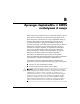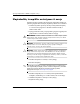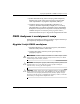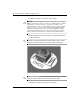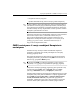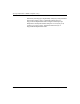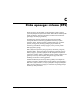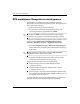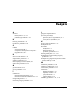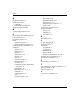Troubleshooting Guide
C–2 www.hp.com Trikči diagnostikos vadovas
Disko apsaugos sistema (DPS)
DPS naudojimas Kompiuterio nustatymuose
Kai kompiuteris normaliai neįsijungia, turėtumėte panaudoti
Kompiuterio nustatymus DPS programai pasiekti. Kad pasiektumėte
DPS, atlikite šiuos veiksmus:
1. Įjunkite arba iš naujo paleiskite kompiuterį.
2. Kai apatiniame dešiniajame ekrano kampe pasirodys F10
nustatymų pranešimas, paspauskite klavišą
F10
.
✎
Jei nepaspausite
F10
, kol rodomas pranešimas, turėsite išjungti
kompiuterį ir vėl jį įjungti, kad pasiektumėte paslaugų programą.
Kompiuterio nustatymų paslaugų programoje galite pasirinkti vieną iš
penkių antraščių: Failas (File), Saugykla (Storage), Sauga
(Security), Maitinimas (Power), ir Papildomi (Advanced).
3. Pasirinkite Saugykla (Storage) > DPS testas (DPS Self-Test).
Ekrane pamatysite į kompiuterį įdiegtų DPS palaikančių kietųjų
diskų sąrašą.
✎
Jei DPS palaikantys kietieji diskai neįdiegti, DPS testų (DPS
Self-Test) pasirinktis ekrane nebus rodoma.
4. Pasirinkite testuojamą kietąjį diską ir sekite ekrane rodomas
instrukcijas, kad baigtumėte testavimo procesą.
Baigus testą, bus parodytas vienas iš trijų pranešimų:
■
Testas sėkmingas (Test Succeeded). Baigimo kodas 0
(Completion Code 0).
■
Testas atšauktas (Test Aborted). Baigimo kodas 1 arba 2
(Completion Code 0 or 2).
■
Testas nepavyko (Test Failed). Rekomenduojama pakeisti diską
(Drive Replacement Recommended). Baigimo kodas nuo 3 iki 14
(Completion Code 3 through 14).
Jei testas nepavyko, baigimo kodą reikėtų užsirašyti ir pateikti savo
paslaugų teikėjui siekiant nustatyti kompiuterio problemą.